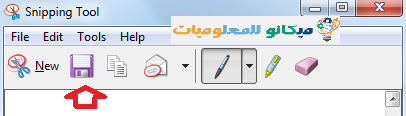اس آرٹیکل میں، ہم اسکرین کا اسکرین شاٹ لیں گے، چاہے آپ کی ڈیوائس لیپ ٹاپ ہو یا ڈیسک ٹاپ، ہم ونڈوز ڈیوائس میں ایک ٹول استعمال کریں گے۔ یہ ٹول ونڈوز 10، 7 اور ونڈوز 8 میں پایا جاتا ہے، اور یہ ایک لائٹ ہے۔ ٹول جسے آپ ونڈوز کے تمام آلات یا ونڈوز کے تمام ورژنز پر استعمال کرسکتے ہیں کیونکہ یقیناً دستیاب ہے اور ہم قدم بہ قدم کمپیوٹر اسکرین کا اسکرین شاٹ لیں گے یا لیپ ٹاپ اسکرین کا اسکرین شاٹ لیں گے۔
یہ ٹول آپ کو اسکرین کے کسی مخصوص حصے کا سنیپ شاٹ لینے کے قابل بھی بناتا ہے، چاہے وہ کھڑکی ہو یا کوئی بھی چیز جسے آپ کھولتے ہیں۔آپ اسکرین کے کسی بھی طرف کا سنیپ شاٹ لے سکتے ہیں اور اسے اپنے کمپیوٹر پر کہیں بھی محفوظ کر سکتے ہیں۔
یہ ٹول استعمال کرنا آسان ہے کیونکہ یہ خاص طور پر کمپیوٹر اسکرین کا اسکرین شاٹ لینے کے عمل کو آسان بنانے اور اسے کمپیوٹر پر کہیں بھی محفوظ کرنے کے لیے پروگرام کیا گیا ہے۔
آپ کو اپنی کمپیوٹر اسکرین کے ذریعے کسی مخصوص تصویر یا متن کو کاٹنے کا طریقہ سیکھنے کے لیے ان اقدامات پر عمل کرنا ہے:
• بس اس تصویر، دستاویز، فائل یا متن پر جائیں جسے آپ کاٹنا یا اسنیپ شاٹ یا تصویر لینا چاہتے ہیں۔
• اور پھر کٹنگ پروگرام پر جائیں، جسے آپ اسٹارٹ مینو کے ذریعے تلاش کرتے ہیں۔ (شروع کریں)
• پھر کٹنگ پروگرام کا نام لکھیں، جو ہے۔ ( ٹکڑے کرنے والے آلات، کترنے والے آلات، چھوٹا چھوٹا کرنے والے آلات ) آپ کے آپریٹنگ سسٹم میں حسب ضرورت تلاش کی جگہ کے اندر، چاہے وہ ونڈوز 7، ونڈوز 8 یا ونڈوز 10 ہو۔
مراحل پر عمل کریں، میں ان اقدامات کو ونڈوز 7 پر لاگو کروں گا۔
جو کہ اسٹارٹ مینو میں ہے۔
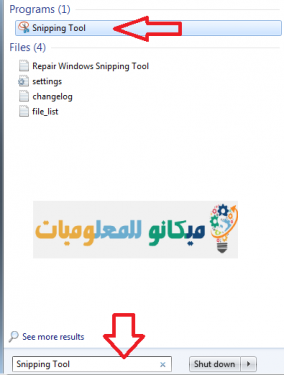
جب آپ کلک کریں گے تو یہ پروگرام سکرین کے نیچے ظاہر ہوگا۔
• بس اس پر کلک کریں اور اسکرین ابر آلود ہو جائے گی اور پھر مطلوبہ تصویر یا متن یا آپ کے لیے درکار کاموں میں سے کسی کو کاٹ دیں
ختم ہونے پر ، صرف محفوظ آئیکن پر کلک کریں۔
• اور پھر اسے اپنی فائل میں محفوظ کریں۔
اس طرح ، ہم نے وضاحت کی ہے کہ کسی پروگرام کا استعمال کرتے ہوئے اپنے کمپیوٹر کی سکرین کے ذریعے تصویر یا متن کو کیسے کاٹا جائے۔ Snipping Tool ہم امید کرتے ہیں کہ آپ اس مضمون کا بھرپور استعمال کریں گے۔